1. Il passe transférer des fichiers à la mémoire externe Entrez l’option d’application.
1. Il passe transférer des fichiers à la mémoire externe Entrez l’option d’application.
2. Ensuite, entrez l’option de mes fichiers.
3. Vous vous montrerez le menu suivant où vous sélectionnerez l’option de tous les fichiers pour afficher les sites où vous pouvez stocker comme image suivante:
4. Il est entré dans le stockage interne appelé « sdcard0 », dans ce cas, il effectuera le processus de transfert de photos prises par le périphérique stocké dans le dossier DCIM auquel il cliquera sur lequel il cliquera.
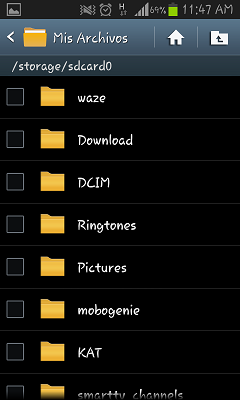
5 puis entrez le dossier de la caméra pour afficher toutes les photos .
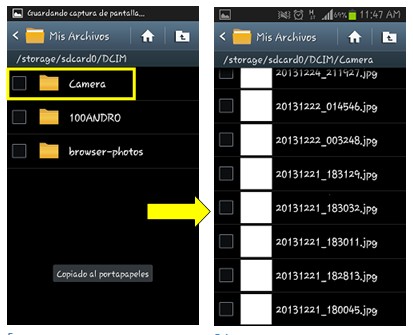
6. Sélectionnez les fichiers à transférer en appuyant sur la case Situé sur le côté gauche de chaque photo.
7. Cliquez sur la zone Option située en haut à droite et sélectionnez l’option que vous souhaitez apporter.
8. Lors de la sélection de n’importe quelle option vous indiquera les options où vous pouvez transférer les fichiers, dans ce cas, nous le ferons à une carte externe en sélectionnant le dossier « ExtsDCard ».
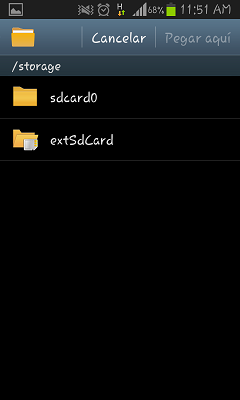
9. Cliquez ensuite sur l’option Coller ici qui apparaît sur le Partie supérieure droite et commencera automatiquement à transférer les fichiers comme indiqué dans l’image.